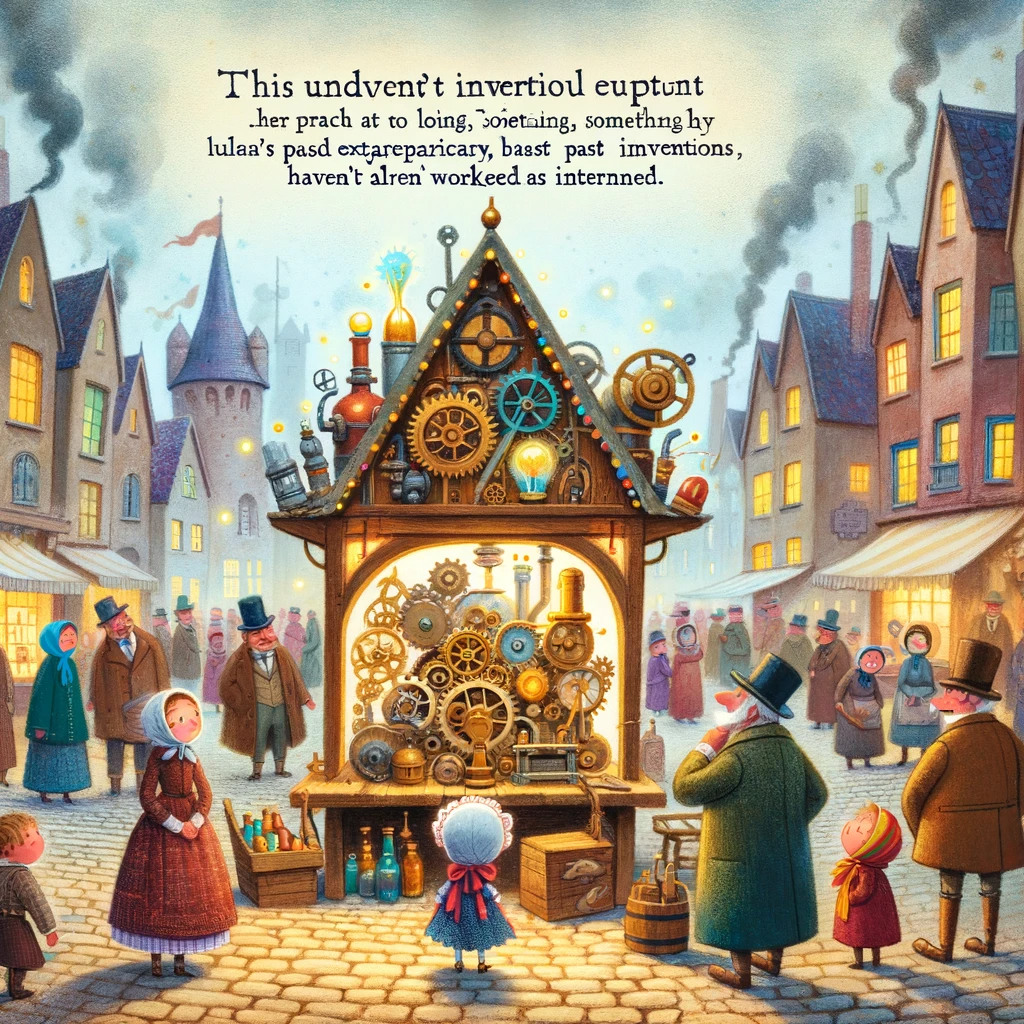この記事を読んで学べること:
- アイロニーを表現する英語のフレーズの理解
- 豊かさと飢餓という対照的な状況を描写する表現の使い方
今回の表現:
“Ironic, is it not? We starve right atop our own stores of food.”
日本語訳:
「皮肉なものだ。私たちは、食料を蓄えているすぐそばで飢えているんだ」。
文法解析:
- “Ironic, is it not?” は修辞疑問文で、聞いている相手が同意することを期待している形です。
- “We starve right atop our own stores of food” は現在形を使って、直接的な状況を表現しています。
他の表現との違い:
| オリジナルの表現 | 似た表現 | 使い方の違い | 例文 |
|---|---|---|---|
| starve | go hungry | 「飢える」と「お腹が空く」は似ていますが、「starve」はより深刻な飢餓状態を示します | Children in the region often go hungry. |
| stores of food | food supplies | 「食料の蓄え」と「食料供給」は意味が似ていますが、「supplies」はより広範な供給を指すことがあります | The country’s food supplies were affected by the drought. |
英語学習者へのアドバイス:
このフレーズは、豊かさの中での欠乏という状況の皮肉を描写しています。このような表現を理解し、適切な文脈で使うことで、英語でのコミュニケーション能力を高めることができます。